Trong thế giới công nghệ không ngừng phát triển, việc cập nhật BIOS của bo mạch chủ vẫn luôn là một chủ đề gây tranh cãi. Một số người tin rằng mỗi bản cập nhật BIOS đều cực kỳ quan trọng và không thể bỏ qua, trong khi số khác lại cho rằng chỉ nên thực hiện khi thực sự cần thiết. Dù bạn thuộc nhóm nào, hay thậm chí nếu bạn là một “Luddite công nghệ” như tác giả bài viết gốc, tránh xa các bản cập nhật BIOS như tránh bệnh dịch, thì vẫn có rất nhiều lầm tưởng phổ biến về tần suất, sự cần thiết, độ phức tạp hay rủi ro của việc cập nhật firmware này mà chúng ta cần phải làm rõ. Bài viết này sẽ giúp bạn hiểu đúng về các khía cạnh quan trọng khi nâng cấp BIOS, từ đó đưa ra quyết định sáng suốt cho hệ thống máy tính của mình.
1. Bạn Nên Cập Nhật BIOS Thường Xuyên
Không Phải Phiên Bản BIOS Nào Cũng Đáng Giá
Các nhà sản xuất bo mạch chủ thường xuyên phát hành các phiên bản BIOS mới với mục đích cải thiện tính ổn định, tăng hiệu năng, vá lỗi bảo mật hoặc thậm chí mở khóa các tính năng mới. Tuy nhiên, việc có một phiên bản BIOS mới không đồng nghĩa với việc bạn phải cập nhật nó ngay lập tức. Trên thực tế, nhiều bản cập nhật BIOS có thể vô tình mang theo những lỗi mới hoặc không thực sự giải quyết được các vấn đề mà chúng tuyên bố khắc phục.
Lời khuyên từ các chuyên gia là bạn chỉ nên cập nhật BIOS khi có lý do thực sự mạnh mẽ. Nếu nhà sản xuất phát hành một bản BIOS để vá một lỗ hổng bảo mật nghiêm trọng có thể đe dọa an toàn hệ thống của bạn, thì đây là lúc nên tiến hành cập nhật. Tương tự, nếu bạn cần một phiên bản BIOS mới để kích hoạt một tính năng độc đáo cho CPU hoặc để bo mạch chủ hiện tại của bạn tương thích với một CPU thế hệ mới hơn, thì việc cập nhật là điều không thể tránh khỏi. Tuy nhiên, trong hầu hết các trường hợp khác, việc nâng cấp BIOS không phải là yếu tố then chốt để tối đa hóa hiệu suất PC.
Nếu hệ thống của bạn đang hoạt động trơn tru và ổn định, ngay cả những bản BIOS được quảng cáo là “tăng cường ổn định” cũng có thể bỏ qua. Quan điểm “không sửa nếu nó chưa hỏng” vẫn giữ nguyên giá trị trong nhiều trường hợp. Mặc dù tác giả bài gốc gần đây đã cập nhật BIOS cho PC của mình sau 4 năm (một khoảng thời gian khá dài), nhưng bạn không nên làm như vậy. Tuy nhiên, việc cập nhật BIOS liên tục mỗi vài tháng cũng không thực sự cần thiết.
2. Cập Nhật BIOS Là Một Nhiệm Vụ Phức Tạp
Quy Trình Cập Nhật Rất Đơn Giản
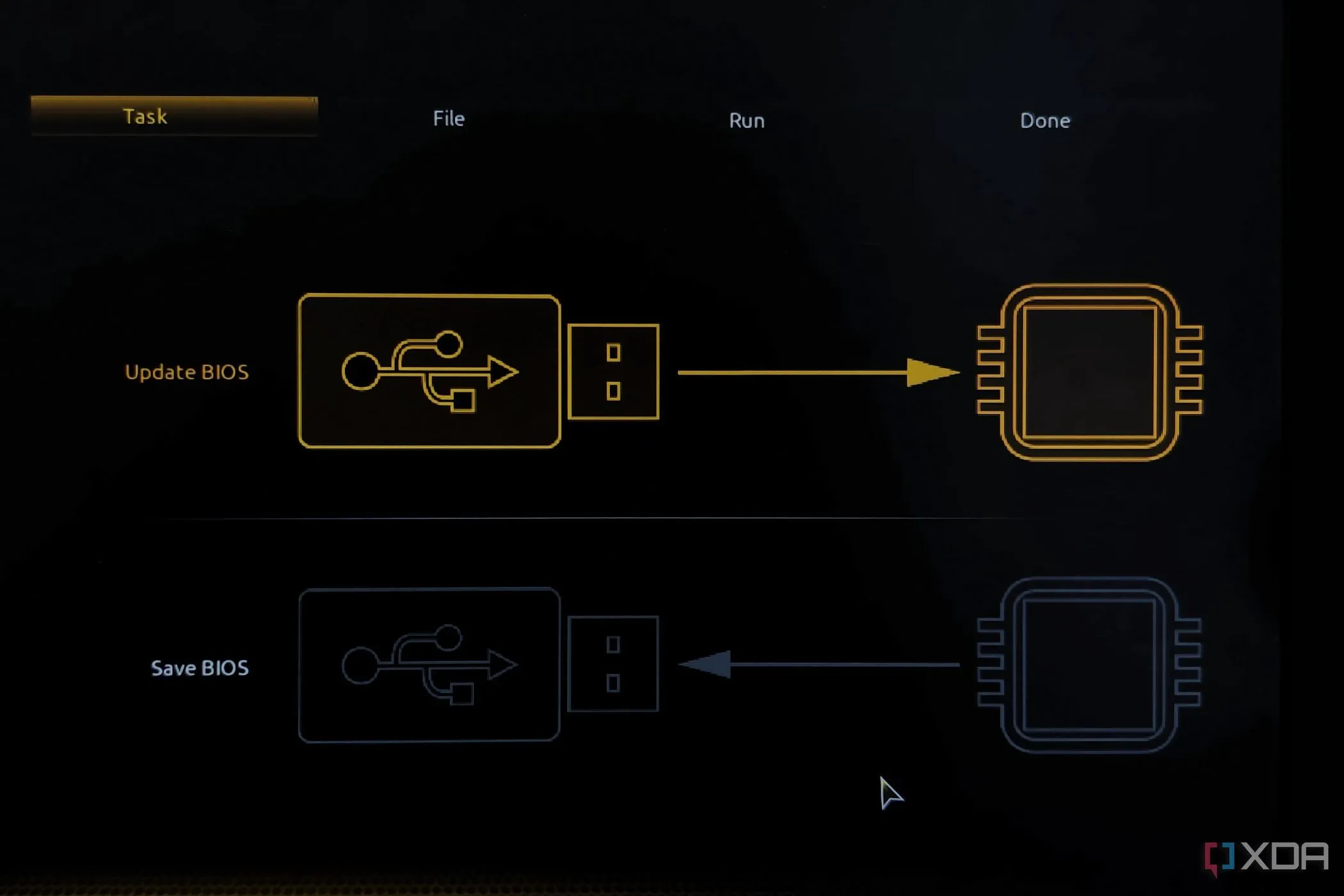 Màn hình cập nhật BIOS trên bo mạch chủ Gigabyte
Màn hình cập nhật BIOS trên bo mạch chủ Gigabyte
Mặc dù có những lo ngại về tần suất cập nhật BIOS lý tưởng, nhưng không thể phủ nhận rằng việc nâng cấp BIOS không quá khó khăn đối với người dùng phổ thông. Quy trình cơ bản khá đơn giản: bạn chỉ cần tải phiên bản BIOS mong muốn từ trang web của nhà sản xuất bo mạch chủ, giải nén các tệp vào một ổ USB, sau đó khởi động lại PC và truy cập vào giao diện BIOS để bắt đầu quá trình cập nhật (thường thông qua tiện ích flash BIOS tích hợp sẵn). Ngay cả phương pháp cập nhật truyền thống này cũng tương đối dễ thực hiện.
Mặc dù có vẻ như việc thay đổi firmware của bo mạch chủ là một điều to tát, nhưng hầu hết các bản cập nhật BIOS đều diễn ra suôn sẻ, ngay cả khi chúng không mang lại cải thiện hiệu suất rõ rệt hay bất kỳ thay đổi hữu hình nào khác cho PC của bạn. Máy tính của bạn có thể khởi động lại vài lần sau khi quá trình cập nhật hoàn tất, nhưng gần như lúc nào cũng sẽ trở lại màn hình desktop bình thường.
3. Bạn Sẽ Mất Toàn Bộ Cài Đặt Sau Khi Cập Nhật BIOS
Chỉ Là Tạm Thời Và Dễ Dàng Khôi Phục
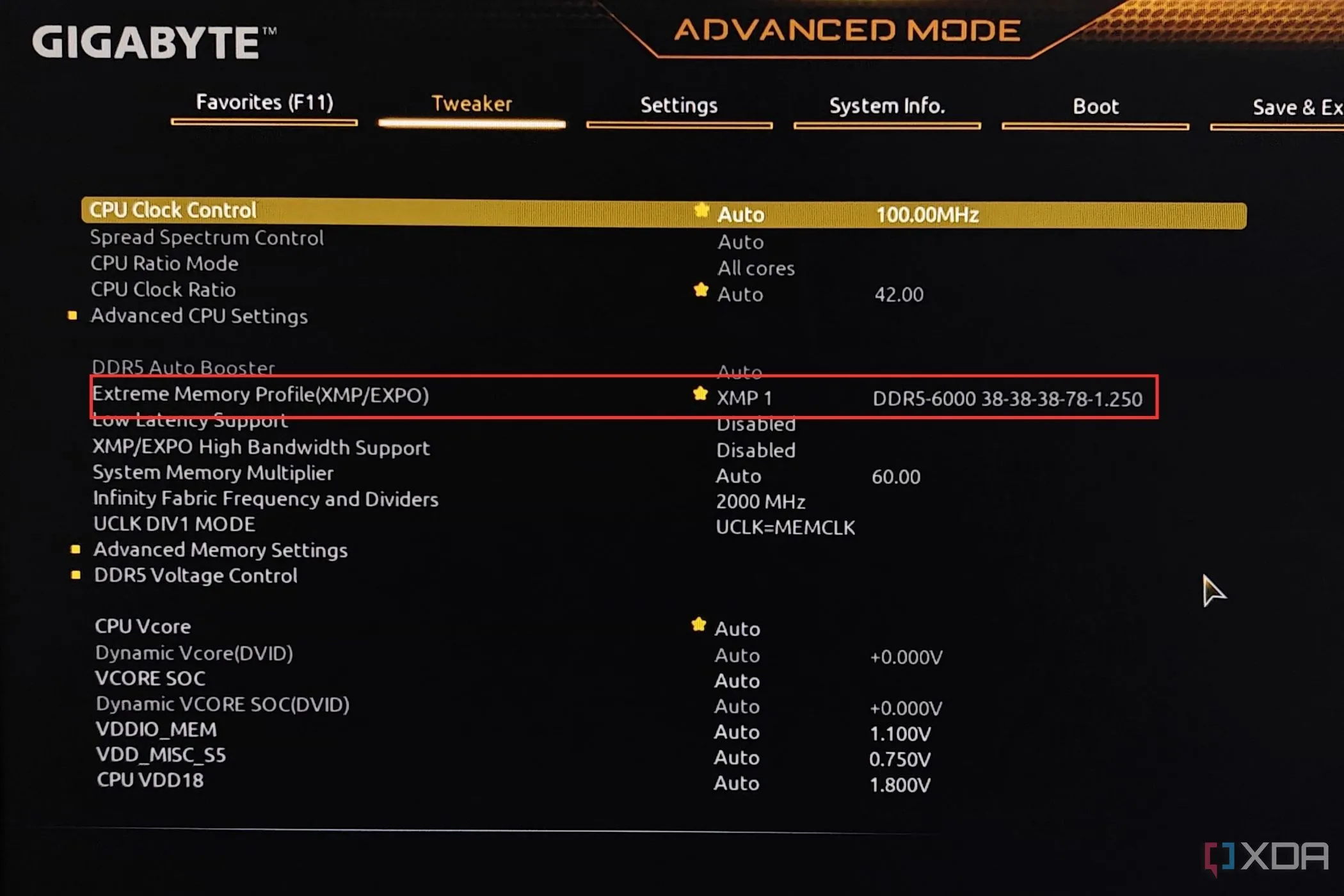 Ảnh chụp màn hình cấu hình XMP được tô sáng trong BIOS của bo mạch chủ Gigabyte
Ảnh chụp màn hình cấu hình XMP được tô sáng trong BIOS của bo mạch chủ Gigabyte
Đúng là việc cập nhật lên một phiên bản BIOS mới thường sẽ đặt lại tất cả các cài đặt về mặc định. Tuy nhiên, có một cách khắc phục dễ dàng nếu bạn không muốn thiết lập lại mọi thứ theo cách thủ công. Việc sao lưu cài đặt BIOS của bạn trước khi flash một phiên bản BIOS mới sẽ giúp bạn dễ dàng khôi phục lại tất cả các thiết lập trước đó ngay lập tức sau khi cập nhật. Hầu hết các tiện ích BIOS trên bo mạch chủ (cũng là nơi bạn dùng để cập nhật BIOS) đều có một tùy chọn đơn giản để sao lưu cài đặt.
Nếu bạn không tìm thấy tùy chọn sao lưu BIOS, bạn vẫn có thể tiếp tục với việc cập nhật. Việc thiết lập lại mọi thứ theo cách thủ công không phải là một quá trình tốn thời gian. Bạn có thể chỉ cần kích hoạt XMP/EXPO cho RAM, thiết lập đúng thứ tự khởi động, bật/tắt Secure Boot và TPM khi cần, và kích hoạt Resizable BAR để tối ưu card đồ họa. Những thao tác này không quá khó để thực hiện, đặc biệt nếu bạn đã từng làm chúng nhiều lần trước đây.
4. Không Thể Quay Lại Phiên Bản BIOS Cũ Hơn
Việc Downgrade (Hạ Cấp) BIOS Rất Dễ Dàng
 Ảnh cận cảnh bo mạch chủ MSI Z690 Unify-X với mũi tên đỏ chỉ vào công tắc Dual BIOS
Ảnh cận cảnh bo mạch chủ MSI Z690 Unify-X với mũi tên đỏ chỉ vào công tắc Dual BIOS
Một số người dùng có thể nghĩ rằng việc cập nhật BIOS là một con đường một chiều, không thể quay lại. Vì nó có vẻ phức tạp đối với một số người, họ có thể cho rằng bất kỳ bản cập nhật nào cũng là vĩnh viễn và họ phải chấp nhận hậu quả, dù tốt hay xấu. Tuy nhiên, ngay cả khi một phiên bản BIOS mới gây ra một số lỗi hoặc mất ổn định, bạn hoàn toàn có thể quay trở lại một phiên bản cũ hơn. Quy trình thực hiện cũng tương tự như cập nhật: tải phiên bản BIOS bạn muốn quay lại, thêm nội dung vào ổ USB và flash về BIOS cũ.
Một điều bạn có thể làm để tránh việc phải hạ cấp BIOS không cần thiết là tìm kiếm thông tin trực tuyến về phiên bản BIOS bạn sắp cập nhật. Nếu nhiều người dùng đã gặp phải vấn đề với phiên bản đó, họ sẽ đăng bài về nó trên các diễn đàn công nghệ hoặc Reddit. Từ đó, bạn có thể quyết định xem bản cập nhật đó có đáng để thực hiện hay không.
5. Cập Nhật BIOS Luôn Tiềm Ẩn Rủi Ro Lớn
Rủi Ro Đã Giảm Đáng Kể Nhờ Công Nghệ Hiện Đại
 Ảnh mặt sau I/O của bo mạch chủ MSI MPG X870E Carbon WiFi
Ảnh mặt sau I/O của bo mạch chủ MSI MPG X870E Carbon WiFi
Cuối cùng, đã đến lúc giải quyết lầm tưởng lớn nhất: “cập nhật BIOS có thể làm hỏng (brick) PC của bạn”. Lầm tưởng này vẫn tồn tại cho đến ngày nay, bất chấp các bằng chứng ngược lại. Ngay cả tác giả bài gốc cũng từng tránh cập nhật BIOS trong nhiều năm vì lý do tương tự. Tuy nhiên, các bo mạch chủ hiện đại ngày nay đã tích hợp nhiều biện pháp bảo vệ để xử lý các trường hợp cập nhật BIOS bị lỗi. Chẳng hạn, nếu xảy ra mất điện đột ngột trong quá trình cập nhật hoặc có sự cố nào đó, khiến PC không thể khởi động được.
Rất có thể, bo mạch chủ của bạn được trang bị tính năng Dual BIOS (BIOS kép) mà bạn có thể kích hoạt bằng một nút đơn giản ở mặt sau, và hệ thống của bạn sẽ hoạt động trở lại ngay lập tức. Ngoài ra, tính năng BIOS Flashback (còn được gọi là Q-Flash Plus hoặc USB BIOS Flashback tùy nhà sản xuất) hiện đã có trên hầu hết các bo mạch chủ phổ biến. Tính năng này cho phép bạn cập nhật BIOS mà không cần phải vào giao diện BIOS, thậm chí không cần CPU hoặc RAM được lắp đặt. Đơn giản chỉ cần cắm ổ USB chứa tệp BIOS vào cổng USB được chỉ định và nhấn nút BIOS Flashback để bắt đầu quá trình. Bạn cần đảm bảo rằng PC đã tắt nguồn nhưng nguồn điện vẫn được kết nối với ổ cắm điện.
 Bản render bo mạch chủ Gigabyte B650 AORUS ELITE AX nhìn từ góc nghiêng
Bản render bo mạch chủ Gigabyte B650 AORUS ELITE AX nhìn từ góc nghiêng
Cập Nhật BIOS Không Phức Tạp Hay Luôn Cần Thiết Đối Với Mọi Người
Tóm lại, trong khi các bản cập nhật BIOS ngày nay đã trở nên khá đơn giản và an toàn nhờ các công nghệ tích hợp trên bo mạch chủ hiện đại, bạn không cần phải vội vàng nâng cấp lên mọi phiên bản BIOS mới được nhà sản xuất phát hành. Chỉ khi có một vấn đề cụ thể mà phiên bản BIOS mới giải quyết, bạn mới nên cân nhắc việc cập nhật. Nếu mọi thứ trên PC của bạn đang hoạt động tốt, hoàn toàn ổn khi trì hoãn các bản cập nhật BIOS trong vài tháng hoặc thậm chí vài năm. Tuy nhiên, cũng đừng chờ đợi quá lâu kẻo BIOS của bạn trở nên quá lỗi thời và không còn tương thích với các công nghệ mới.
Hãy chia sẻ kinh nghiệm cập nhật BIOS của bạn trong phần bình luận bên dưới!


